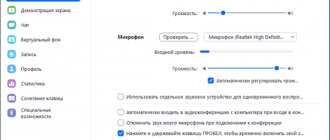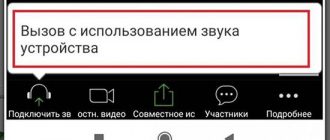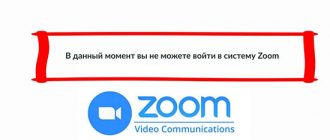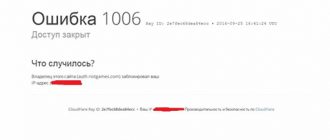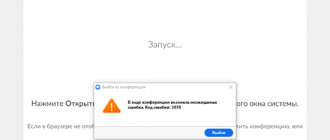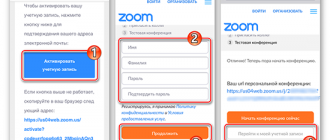Использование технологий для проведения видеоконференций набирает большую популярность. Одной из таких облачных платформ является Zoom. На сегодняшний день при работе с приложением возникают некоторые ошибки, которые связывают с новыми выходящими обновлениями или несовместимостями операционной системы. Одной из распространенных выступает ошибка 105035. Что означает эта ошибка и как её давайте разбираться.
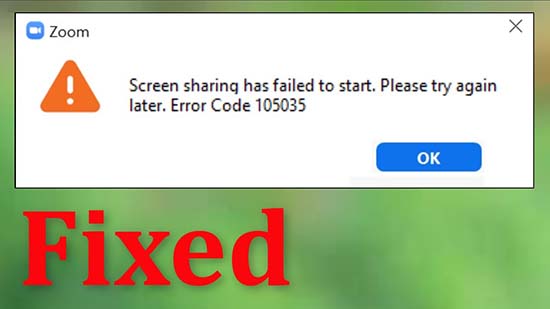
Что означает ошибка 105035
В большинстве случаев с этой ошибкой сталкиваются при попытке демонстрации экрана во время видеоконференции. Текст появляющегося сообщения следующий: «Screen sharing has failed to start. Please try again later. Error Code: 105035», что означает невозможность запустить демонстрацию, и призыв повторить попытку позже. Эта ошибка может возникать по следующим причинам:
- установленное обновление мешает корректной работе;
- комплект средств разработки и файлы клиента программы используют общие ресурсы компьютера;
- программа не может найти нужные файлы, так как они были переименованы.
Как исправить проблему и убрать ошибку
Ошибка 105035 при демонстрации экрана в zoom исправляется последовательностью выполнения следующих шагов:
- Если в данный момент в приложении открыто соединение, то необходимо прервать видео-сеанс. Для этого нажать красный крестик в право верхнем углу. Это действие закончит встречу.
- Перейти в меню «Пуск», выбрать пункт «Панель управления», «Программы» и перейти к программам и компонентам.
- В списке программ найти «Zoom», выделить, а затем кликнуть правой кнопкой мыши «Удалить/Изменить» и нажать кнопку «Uninstall».
- После этого зайти в браузер Google Chrome и в строке поиска набрать «zoom app for google chrome». Начать поиск.
- После появления результатов поиска перейти по первой ссылке «Zoom – Google Chrome». Выполнится переход на страницу интернет-магазина.
- В открытом окне нажать на кнопку «Установить» (или «Запустить») и после «Установить приложение». Если установка произведена раннее, то приложение запустится без установки.
- Если ошибки больше нет — готово, доступ к экрану открыт.
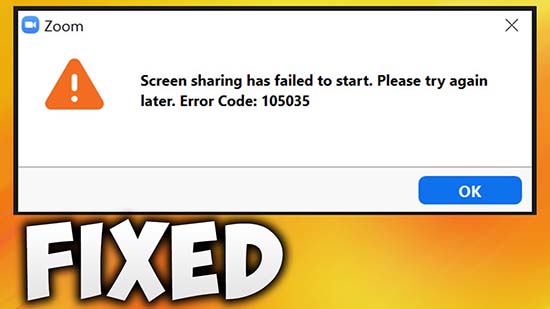
Если не удалось избавиться от ошибки, то необходимо выполнить проверку файлов приложения на компьютере — они могут быть изменены или переименованы. Перечень файлов для проверки:
- контролирующий файл приложения;
- файл для организации работы серверной части приложения;
- инициирующий файл;
- файл активации службы;
- библиотека методов работы с приложения;
- динамическая библиотека методов облачной платформы;
- динамическая библиотека расширения;
- служба серверной части приложения 64-х разрядной версии.
С четвертой версии приложения, имена приведенных файлов могут иметь вид:
- файл для организации работы серверной части приложения переименован в zcscpthost.exe;
- инициирующий файл переименован в zCSCptService.exe.
Zoom демонстрация экрана ошибка 105035 возникает на разных устройствах, из-за чего универсальный подход к исправлению проблемы может быть не эффективным. Для решения проблемы под определенное программное оборудование необходимо обратиться за официальной поддержкой на сайте разработчика приложения.